W dzisiejszych czasach, nowoczesne komputery są wyposażone w komponent znany jako TPM, czyli układ zaufanej platformy. Jego głównym zadaniem jest zwiększenie bezpieczeństwa systemu. W przypadku posiadania takiego układu, zainstalowany system operacyjny, na przykład Windows 10, może korzystać z jego funkcji, by chronić system przed nieautoryzowanym dostępem.

Jak naprawić awarię modułu zaufanej platformy
W przypadku systemu Windows 10, układ TPM był opcjonalnym elementem. Jednak z wydaniem Windows 11, posiadanie takiego chipu stało się koniecznością, aby móc zainstalować nową wersję systemu. Jeśli masz już chip TPM, ale nagle przestał on działać, wypróbuj poniższe metody naprawcze.
1. Usuń aplikację do sprawdzania stanu zdrowia
Choć Windows 11 jeszcze nie zadebiutował, wiele osób zdecydowało się na szybką instalację aplikacji do sprawdzania stanu zdrowia, która nie była w pełni gotowa do działania. Microsoft usunął tę aplikację, jednak mogła ona spowodować awarię układu TPM. Jeśli masz ją zainstalowaną, zaleca się jej usunięcie.
Aby to zrobić, otwórz Panel sterowania.
Przejdź do sekcji Programy > Odinstaluj program.
Wybierz Kontroler stanu komputera z systemem Windows i kliknij Odinstaluj.
Jeśli problem nie zostanie rozwiązany, można spróbować ponownie zainstalować lub zresetować system Windows 10. W przypadku, gdy aplikacja Health Check nie była wcześniej instalowana, warto skorzystać z innych metod naprawczych.
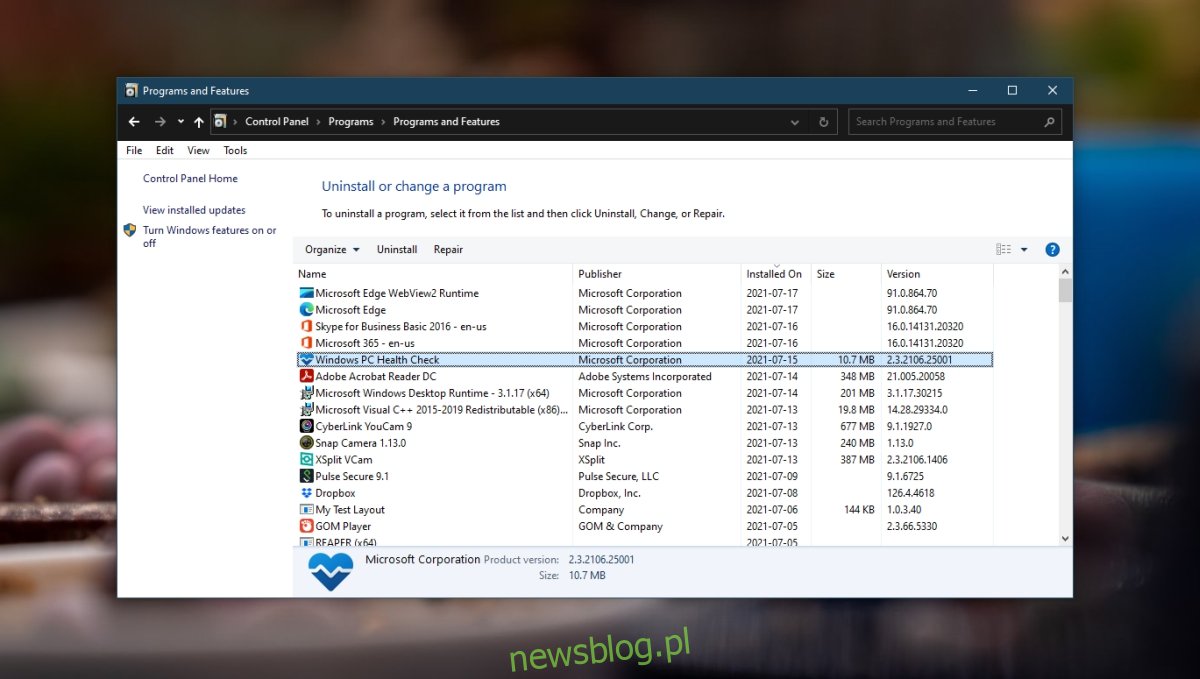
2. Wyczyść układ TPM
Możesz wykonać operację czyszczenia układu TPM, przywracając go do ustawień fabrycznych. Należy jednak zachować szczególną ostrożność, ponieważ może to prowadzić do utraty danych. Microsoft zaleca użytkownikom wykonanie kopii zapasowej danych przed przystąpieniem do tej operacji.
Aby to zrobić, uruchom program Windows Defender.
Kliknij na Bezpieczeństwo urządzenia.
Następnie wybierz Szczegóły procesora bezpieczeństwa.
Kliknij na Rozwiązywanie problemów z procesorem bezpieczeństwa.
Wybierz Wyczyść TPM.
System uruchomi się ponownie.
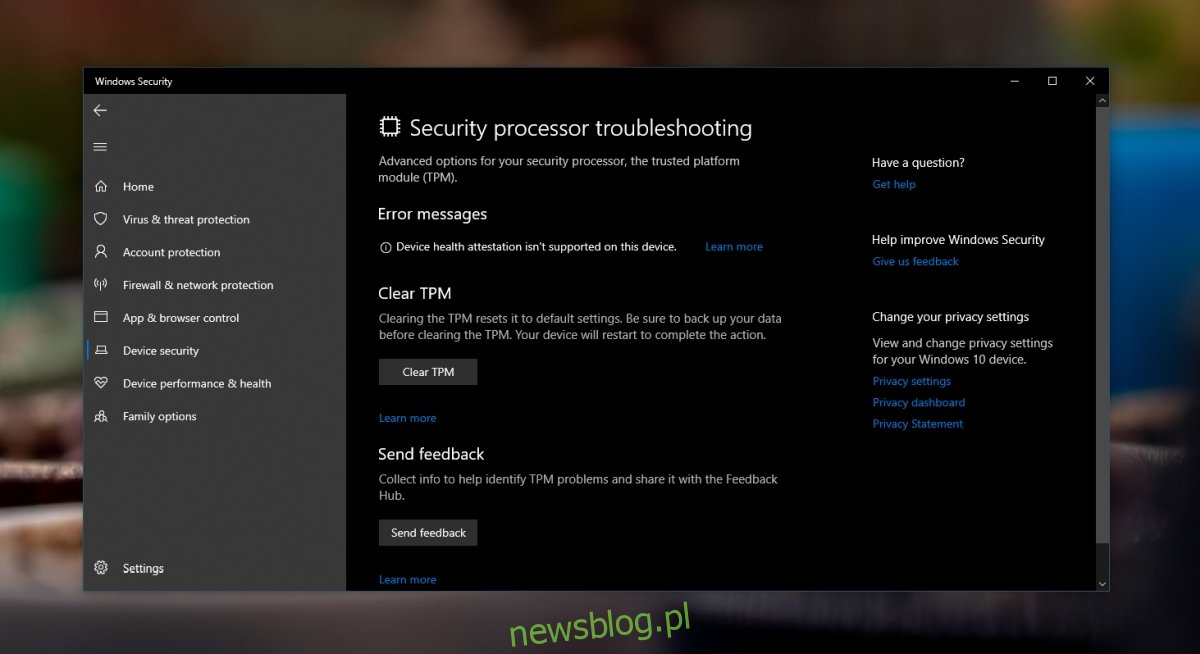
3. Przygotuj TPM
Aby naprawić problemy z TPM, możesz spróbować przygotować moduł TPM.
Użyj skrótu klawiaturowego Win + R, aby otworzyć okno uruchamiania.
Wpisz polecenie tpm.msc.
Kliknij Przygotuj TPM w kolumnie po prawej stronie.
Postępuj zgodnie z instrukcjami na ekranie.
Uwaga: jeśli opcja Przygotuj TPM jest wyszarzona lub niedostępna, oznacza to, że moduł TPM jest aktywowany i w użyciu. W takim przypadku konieczne będzie jego wyczyszczenie.
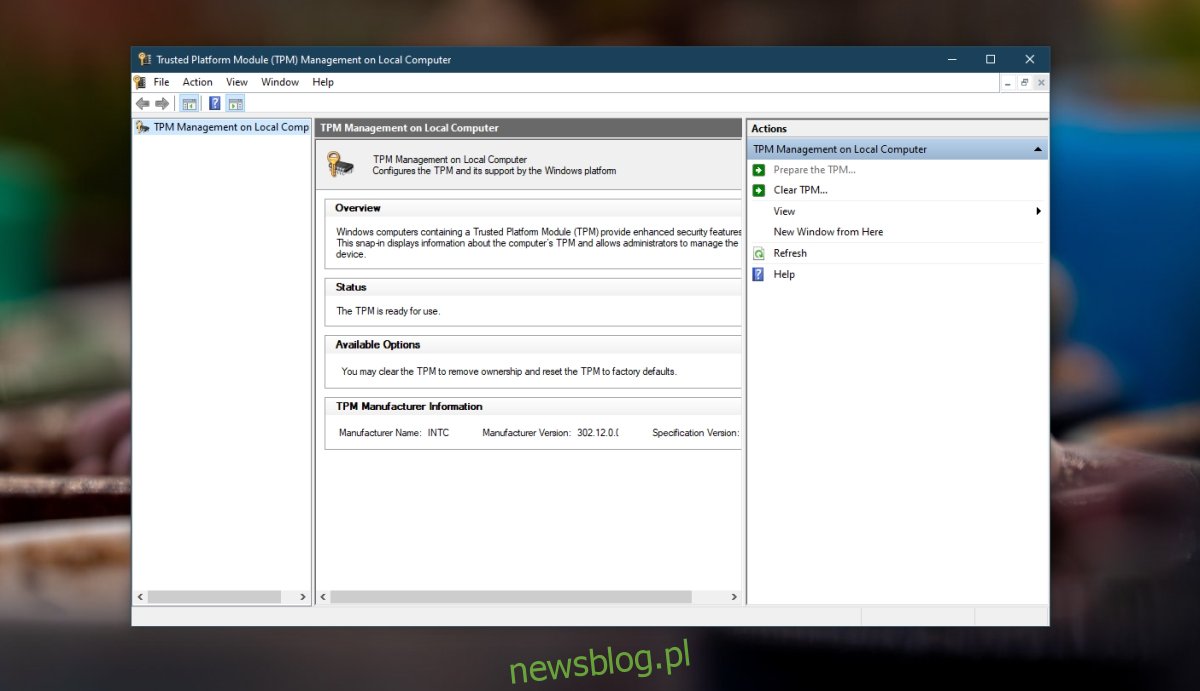
4. Dezaktywuj Hyper-V
Jeżeli nie korzystasz z maszyn wirtualnych, rozważ wyłączenie Hyper-V, co może pomóc w naprawie usterki modułu TPM.
Aby to zrobić, otwórz Panel sterowania.
Przejdź do Programy > Odinstaluj program.
W lewym menu wybierz Włącz lub wyłącz funkcje systemu Windows.
W otwartym oknie odznacz Hyper-V.
Kliknij OK, a następnie uruchom ponownie komputer.
Podsumowanie
Układ TPM odgrywa kluczową rolę w bezpieczeństwie systemu, a nowsze wersje Windows nie będą działać bez jego obecności. Problemy z tym układem nie powinny być ignorowane. Jeśli powyższe metody nie przynoszą rezultatów, warto przeprowadzić diagnostykę sprzętową w celu zidentyfikowania ewentualnych usterek.
newsblog.pl
Maciej – redaktor, pasjonat technologii i samozwańczy pogromca błędów w systemie Windows. Zna Linuxa lepiej niż własną lodówkę, a kawa to jego główne źródło zasilania. Pisze, testuje, naprawia – i czasem nawet wyłącza i włącza ponownie. W wolnych chwilach udaje, że odpoczywa, ale i tak kończy z laptopem na kolanach.